реклама
На всеки втори вторник от месеца Microsoft пуска пакет от актуализации за сигурност Как и защо трябва да инсталирате този пач за сигурност Прочетете още към всички версии на Windows Пач вторник е едновременно благословия и проклятие. От една страна, уязвимостите са запечатани; от друга, актуализациите носят риск от въвеждане на непредвидени проблеми.
В по-старите версии на Windows потребителите имат пълен контрол върху актуализацията на Windows; те могат да преглеждат описанията за всяка актуализация и да избират кои актуализации да инсталират.
С Windows 10, Потребителите в домашни условия се актуализират незабавно всички актуализации Плюсовете и минусите на принудителните актуализации в Windows 10Актуализациите ще се променят в Windows 10. В момента можете да избирате и избирате. Windows 10 обаче ще ви наложи актуализации. Той има предимства, като подобрена сигурност, но може да се обърка. Какво още... Прочетете още . Доскоро потребителите дори нямаха достъп до подробна информация за актуализациите. През февруари Microsoft най-накрая се поддаде на постоянните изисквания за прозрачност и сега предлага бележки за изданието за всички актуализации на Windows 10.
Ще ви покажем как да разберете за актуализациите в Windows 7 до 10, като по този начин ще получите съвети за настройка на Windows Update.
Как да получите достъп и контрол на актуализацията на Windows
Между Windows XP и Windows 8.1, актуализацията на Windows не се е развила много. Windows 10 обаче донесе значителни промени. Windows Update не само се премести от контролния панел в приложението Настройки, но и получи цялостна промяна по отношение на неговата функционалност. Да сравним
Windows 10
Натиснете Ключ за Windows + I за стартиране на приложението Настройки Ръководство за настройки на Windows 10: Как да направите всичко и всичкоЗнаете ли как се движите около приложението Настройки в Windows 10? Ето всичко, което трябва да знаете. Прочетете още , след това отидете до Актуализация и защита> Актуализация на Windows. По подразбиране Windows автоматично ще изтегли и инсталира всички налични актуализации, независимо дали те са кръпки за сигурност или надстройки на функциите. Можете да натиснете Провери за обновления бутон за ръчна проверка дали има нещо ново.

при Разширени опции можете да настроите как се инсталират и актуализации Преглеждайте историята на актуализациите си. Ако използвате Windows 10 Professional, можете Отложете ъпгрейдите, свързани с новите функции за ограничено време; актуализациите за сигурност ще продължат да се прилагат автоматично.

при Изберете как се доставят актуализации можете да решите дали вашият компютър може да изтегля актуализации от източници, различни от Microsoft, например от Компютри от вашата локална мрежа, което може да ви спести честотна лента.
По-рано ви показахме как да управлявате актуализацията на Windows в Windows 10 Как да управлявате актуализацията на Windows в Windows 10За контролните изроди Windows Update е кошмар. Той работи на заден план и поддържа системата ви безопасна и безпроблемна. Показваме ви как работи и какво можете да персонализирате. Прочетете още . Моля, вижте тази статия за разширени инструкции за отлагане или деинсталиране на актуализации. В случай, че се борите с драйвери, прочетете нашето ръководство за как можете да контролирате актуализациите на драйвери в Windows 10 Вземете обратно контрол над актуализациите на драйвери в Windows 10Лош Windows драйвер може да ви съсипе деня. В Windows 10 Windows Update автоматично актуализира драйвери за хардуер. Ако понесете последствията, нека ви покажем как да върнете драйвера си и да блокираме бъдещето ... Прочетете още .
Windows 7 и 8.1
За да отворите актуализацията на Windows в Windows 7 или по-нова, натиснете Ключ за Windows, Тип Актуализация на Windowsи изберете съответстващия резултат. В зависимост от текущите ви настройки за актуализация на Windows, вашата система е или актуализирана, или актуализациите са на опашката за изтегляне или инсталиране.

при Промяна на настройките можете да изберете как искате да изтегляте и инсталирате актуализации. Това са вашите възможности:
- Инсталирайте актуализации автоматично,
- изтегляне на актуализации, но изберете кога да ги инсталирате,
- проверете за актуализации, но изберете дали да изтеглите и инсталирате, или
- никога не проверявайте за актуализации.
Като цяло препоръчваме първата опция, защото това означава, че системата ви винаги ще бъде актуална и безопасна. Ако в миналото сте имали проблеми с актуализациите, можете да преминете към втората или третата опция. Не забравяйте, че това поставя отговорността да проверявате за актуализации и да ги инсталирате върху вас! Трябва да се стремите да инсталирате кръпки за сигурност веднага след като станат достъпни.
Предвид скорошната склонност на Microsoft към тласкайте потребителите на Windows 7 и 8.1 към надграждане до Windows 10 Microsoft отново нанася удар - Как НЕ да надстроите до Windows 10Windows 10 вече е препоръчителна актуализация на компютри с Windows 7 и 8.1. Ако все още не сте готови за надстройка, време е да проверите отново настройките на Windows Update. Показваме ви как. Прочетете още и ако все още не искате да надстроите, горещо препоръчваме да деактивирайте препоръчаните актуализации Как да блокирам агресивната надстройка на Windows 10 на Windows 7 и 8.1Microsoft усили усилията си да накара потребителите да надстроят до Windows 10. Ела 2016, много хора ще се събудят с нова операционна система, въпреки че никога не са дали съгласие за ъпгрейда. Не бъди един от ... Прочетете още .
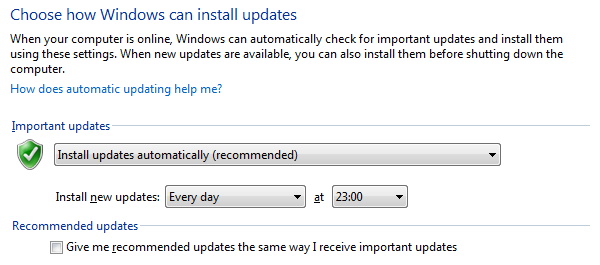
За допълнителна информация за Актуализация на Windows в Windows 7 Актуализация на Windows: Всичко, което трябва да знаетеАктивирана ли е актуализация на Windows на вашия компютър? Актуализацията на Windows ви защитава от уязвимости в защитата, като поддържа Windows, Internet Explorer и Microsoft Office актуални с най-новите лепенки за защита и корекции на грешки. Прочетете още , моля, прегледайте нашата специализирана статия.
Как да научите повече за отделните актуализации
След като вече имате представа за настройката на Windows Update на вашето устройство, нека да видим как можете да прегледате подробна информация за конкретни актуализации.
Windows 10
Нежелана последица от препроектирането на Windows Update в Windows 10 е, че става по-трудно да се събира информация за отделни актуализации. Все пак имате няколко възможности.
1. Windows 10 Update History
при Настройки> Актуализация и защита> Актуализация на Windows може би сте забелязали подкана Търсите информация за най-новите актуализации?, също показано на екрана по-горе. Щракнете върху Научете повече връзка, за да отворите Страница с история на актуализациите на Windows 10.
За новите функции на Windows 10 и отлагането на надстройките Microsoft пише:
„Въведохме нови функции на операционната система през ноември, след като ги прегледахме или„ прелетяхме “с нашите Windows Insiders между юли и ноември. Повечето клиенти вече са преместени автоматично от юли в клон ноември. Клиентите на изданието на Windows 10 Professional, Enterprise и Education могат да отложат актуализацията до Ноемврийският клон и оставането на функцията за юли е определено по-дълго - колкото 10 години за някои Enterprise клиенти. За повече информация вижте опциите за обслужване на Windows 10. “
Под продължителното въвеждане ще намерите резюме на кумулативните пакети за актуализация, доставени по време на Patch Tuesday. Списъкът е сортиран по клонове на Windows 10, който понастоящем включва първоначалната версия на юли 2015 и актуализацията от ноември Как да надстроите до Windows 10 Версия 1511 сегаНе изглежда да инсталирате актуализацията на Windows 10 Fall? Нямаше да бъде Microsoft, който познаваме и обичаме, ако нямаше някакъв винт по линията. Нека помогнем! Прочетете още .
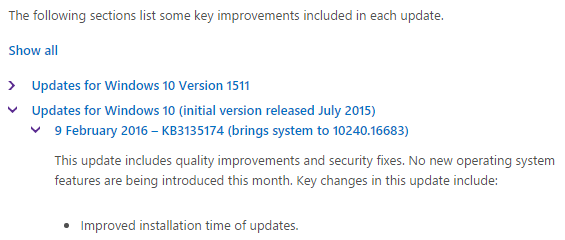
В края на списъка линк води към съответната статия на базата знания (KB), която ще разкрие допълнителни подробности.
2. Информация за издаването на Windows 10
Подобен, но по-подробен преглед е наличен в TechNet на Microsoft Информация за освобождаване на Windows 10. На страницата са изброени текущите версии на Windows 10 чрез опция за обслужване, както и статии в базата знания за всички кумулативни (Patch Tuesday) актуализации след първоначалното издание на Windows 10.

Намираме този преглед далеч по-полезен от страницата с историята на актуализациите на Windows 10. За подробности относно съдържанието на актуализация на Windows 10 можете да се обърнете към съответната статия на KB.
3. Промени Windows Logs
Ресурс на трета страна за проследяване на изграждането на Windows 10 е ChangeWindows. Превъртете през визуално приятен интерфейс за преглед на различните Windows 10 настолни и мобилни версии. Кликнете върху Пълен дневник за датите на издаване и подробен списък на конкретни промени, фиксирани и известни проблеми.

Понастоящем сайтът се фокусира върху изграждането и следователно не предоставя връзки към отделни статии на Windows Update KB. Въпреки това, под подробностите за текущата версия ще намерите връзка към официалното съобщение на Microsoft за съответната компилация.

Windows 7 и 8.1
В по-старите версии на Windows е много по-лесно да получите информация за инсталирани актуализации.
1. История на актуализациите на Windows
След като стартирате Windows Update, или през контролния панел, или чрез търсене в Windows, можете да щракнете върху Преглед на историята на актуализациите за да видите списък с наскоро инсталирани актуализации.
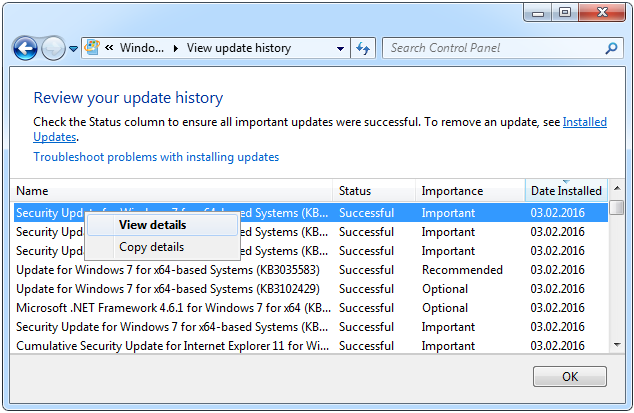
Щракнете с десния бутон върху актуализация и изберете Виж детайлите за достъп до обобщение на съответната актуализация. За повече информация щракнете върху статията за KB, свързана в долната част.

2. Инсталирани актуализации
при Инсталирани актуализации можете да прегледате пълната история на актуализациите, инсталирани на вашия компютър, и да сортирате актуализациите по име, програма, инсталирана дата и други. Изберете актуализация и в долната част ще намерите връзка към съответната статия на KB.
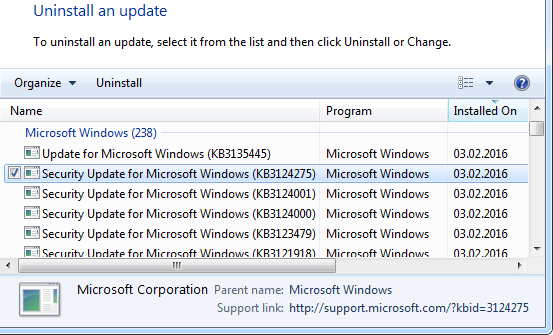
Ето, можете също деинсталирайте актуализациите на Windows Когато актуализацията на Windows се провали, по този начин я поправятеСблъсква ли се Windows Update с вашата система? Ето бърз списък с стъпки за отстраняване на неизправности, които ще ви помогнат да върнете Windows във функционално състояние. Прочетете още ; опцията се появява, когато щракнете с десния бутон върху актуализация.
3. Налични актуализации
Голямото предимство на по-старите версии на Windows е, че можете да преглеждате и изключвате актуализации, преди да продължите с инсталацията. От основния прозорец на актуализацията на Windows щракнете върху важните или незадължителни актуализации, налични за изтегляне и инсталиране.

В следващия прозорец можете да преминете през списъка и да видите резюме от дясната страна. В долната част на обобщението можете да следвате връзка към задълбочената статия на KB за всяка актуализация.

Ако не искате да изтеглите и инсталирате конкретна актуализация, премахнете отметката. Можете също да щракнете с десния бутон и да изберете Скриване на актуализацията, така че той няма да бъде показан отново или случайно инсталиран в бъдеще. Можете, разбира се, да видите и възстановяване на скритите актуализации по всяко време.
Актуализиран в актуализацията на Windows
Каквато и версия на Windows да използвате, сега трябва да разберете как можете да се информирате за текущите актуализации. Също така ви показахме как да манипулирате най-основните настройки за актуализация на Windows. Моля, прегледайте горепосочените статии за допълнителна информация.
Сега, когато видяхте как работи Windows Update в различни поколения на Windows, кое от тях предпочитате? Какви функции или опции според вас липсват в Windows Update в различните версии на Windows? Ако вашата актуализация на Windows не работи правилно, вижте нашата статия на отстраняване на заседнала или счупена актуализация на Windows Как да разрешите проблемите с актуализацията на Windows в 5 лесни стъпкиПроблемът с Windows Update не успя ли? Може би изтеглянето се е забило или актуализацията е отказала да инсталира. Ще ви покажем как да отстраните най-често срещаните проблеми с Windows Update в Windows 10. Прочетете още .
Тина пише за потребителските технологии повече от десетилетие. Има докторска степен по природни науки, диплома от Германия и магистърска степен от Швеция. Аналитичният й опит е помогнал на нейния успех като технологичен журналист в MakeUseOf, където сега ръководи изследванията и операциите с ключови думи.

